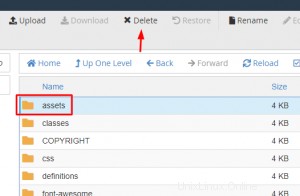Puoi utilizzare Site Publisher per creare semplici pagine di siti Web.
Se desideri creare un sito Web di una pagina per la tua attività o hai bisogno di una pagina di manutenzione mentre lavori su un sito più grande, scegli uno dei modelli predefiniti e aggiungi i tuoi contenuti originali.
Come creare una pagina di destinazione con Site Publisher
1) Accedi alla dashboard di HostPapa.
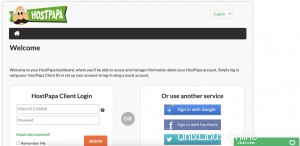
2) Fare clic su Il mio cPanel o Il mio WordPress .
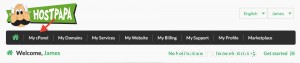
3) Scorri verso il basso fino alla sezione Domini e fai clic su Site Publisher .
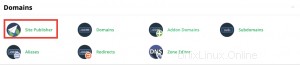
4) Seleziona il dominio per il quale creerai la pagina.
Nota: Se possiedi un solo nome di dominio, Site Publisher lo selezionerà per impostazione predefinita e passerai al passaggio successivo.
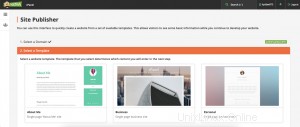
5) Scegli uno dei modelli disponibili.
Nota: Se il dominio selezionato utilizza già Site Publisher, preseleziona automaticamente il modello corrente.

6) Inserisci le informazioni richieste nella Personalizza e Pubblica sezione.
A seconda del modello, i campi delle informazioni differiranno. Questi sono alcuni esempi dei campi e del modello finale.
Modello "Informazioni personali"
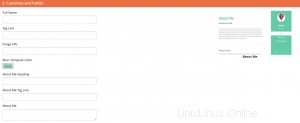
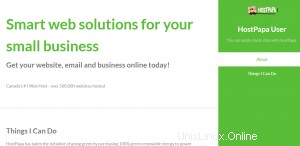
Modello "Business"
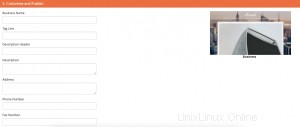
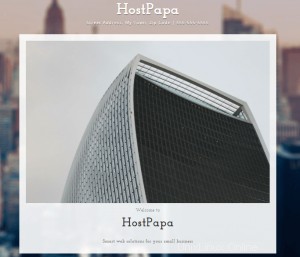
Modello "Personale"
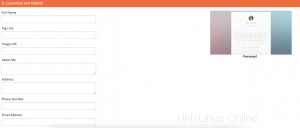
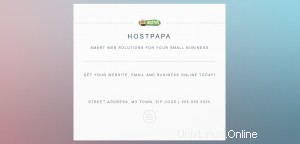
Modello "In costruzione"
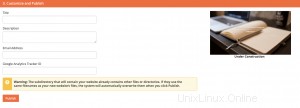

7) Dopo aver inserito tutti i tuoi dati, clicca su Pubblica alla fine della sezione.
Nota: Se viene visualizzato un errore, ricontrolla che tutti i dettagli siano corretti, ad esempio l'URL dell'immagine o che la quota del file rientri nel limite.
Come l'editore del sito influirà sui file del tuo sito web
Vedrai questo avviso se la directory principale del tuo dominio ha già file del sito web:

Dopo aver cliccato su Pubblica , Site Publisher eseguirà un backup del contenuto nel tuo cPanel. Inoltre, il sistema sovrascriverà i file con lo stesso nome.
Queste sono le cartelle e i file di configurazione di Site Publisher:
beni
immagini
index.html
LICENZA.txt
sitemap.xml
Ad esempio, questi sono alcuni dei file di WordPress dopo aver aggiunto gli editori del sito:
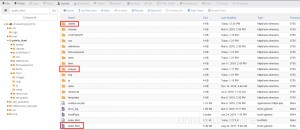
Nota: Se è stato visualizzato un messaggio di errore durante l'installazione di Site Publisher, il sistema non creerà un backup né pubblicherà il sito Web.
Site Publisher eliminerà automaticamente tutti i backup che risalgono a più di 30 giorni fa.
Puoi trovare tutti i file di backup nella directory /home/nomeutente/site_publisher/backups/ (cambia "nomeutente" con il tuo nome utente cPanel):
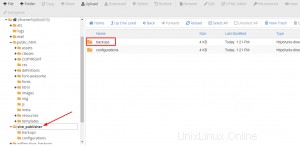
Puoi anche trovare le informazioni di configurazione nella directory /home/nomeutente/editore_sito/configurazioni/. Il nome del file è home-nomeutente-public_html-example.com.json.
Tutte le configurazioni e le impostazioni per il file Site Publisher sono archiviate lì, quindi cerca di non modificare quel file. Se è necessario apportare modifiche ai file, utilizzare l'interfaccia di Site Publisher.
Come rimuovere Site Publisher
Puoi rimuovere e sostituire tutti i file di Site Publisher con File Manager o tramite FTP.
Ma assicurati di rimuovere solo i file di configurazione di Site Publisher e non l'intera directory:
1) Accedi alla dashboard di HostPapa.
2) Fare clic su Il mio cPanel o Il mio WordPress .
3) Scorri verso il basso fino a File sezione e fai clic su Gestione file .
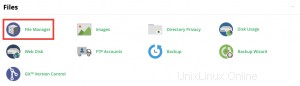
4) Cerca la directory che contiene i file di Site Publisher (public_html).
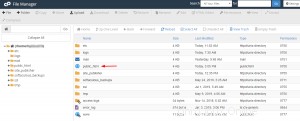
5) Seleziona il file che desideri rimuovere. Ricorda che i file di Site Publisher sono:assets, images, index.html, LICENSE.txt e sitemap.xml .
6) Fai clic su Elimina dal menu in alto.